И так приступим... Прежде, чем мы начнем создавать программы на С++, постигая тонкости программирования, нам нужно скачать и установить специальную программу, которая называется компилятором. Если у вас есть Visual C++ или что-то подобное, можно воспользоваться ей. Бесплатный компилятор можно скачать по адресу: http://www.bloodshed.net. Для чего это нужно? Дело в том, что программа на С++ представляет собой набор инструкций для компьютера. После того, как мы написали нашу программу, компилятор проверяет ее на наличие ошибок. И если их находит, то выдает нам соответствующее сообщение. После того, как все ошибки исправлены (если они были в нашей программе) компилятор преобразовывает наш код в исполняемый файл, который имеет расширение .exe. Именно для этого и нужен компилятор (или другая среда разработки, такая как Visual C++), в простом Блокноте создать исполняемый файл невозможно при всем желании . Установка компилятора
Чтоб установить компилятор, нужно запустить devcpp-4.9.9.2_setup.exe. Это тот самый файл, который мы скачивали с сайта. Программа выведет окно приветствия. Надпись в появившемся окне переводиться: «Вас приветствует программа установки Dev-C++. Пожалуйста, не устанавливайте эту версию поверх предыдущих».

Далее нам предлагают выбрать язык, на котором будут написаны меню компилятора. Я выбрал русский. Позднее можно выбрать другой язык, зайдя в Сервис – Параметры среды – Интерфейс.
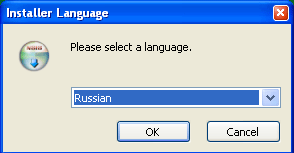
Далее нам предложат выбрать тип установки. Можно согласиться на полную.
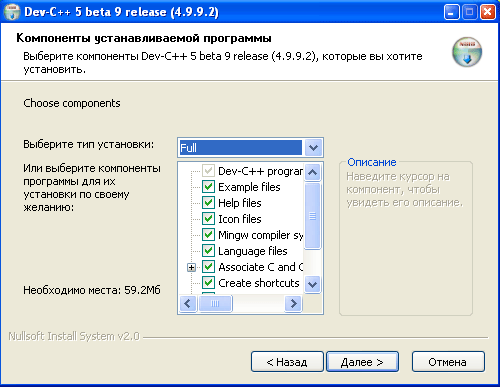
На последнем этапе нам нужно выбрать папку, в которую будет установлена программа.
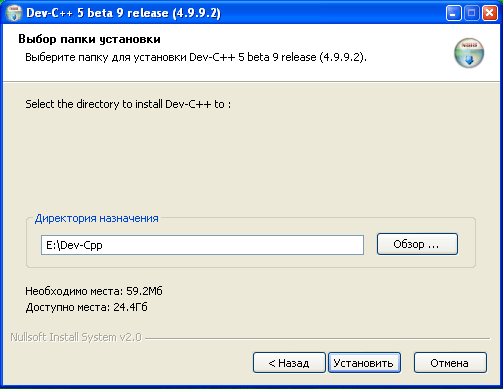
Создание нового файла
И так компилятор мы скачали и установили. Теперь давайте немного уделим времени на то, чтоб разобраться, как в нем работать. В дальнейшем это сэкономит на много времени и нервов. Для начала нужно создать новый файл.
Есть два способа сделать это. Первый запускаем, компилятор и нажимаем изображение чистого листа.
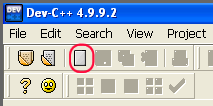
И второй способ, более длинный. Выбираем пункт меню File. В нем находим подпункт New.
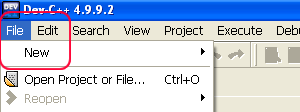
Далее выбираем Source File. Новый файл создан.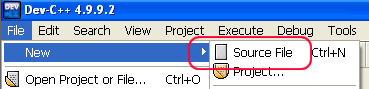
Первая программа
Теперь можно приступить к написанию нашей первой программы. Для этого, напечатайте следующий текст:
#include <iostream>
using namespace std;
int main()
{
cout << "Hello World!";
cin.get();
return 0;
}
Чтобы запустить программу, ее нужно сначала откомпилировать. Затем сделать файл исполняемым (у файла должно быть расширение *.exe). Это можно сделать двумя способами:
Первый способ:
Нажимаем значок, скомпилировать…

Если программа написана без ошибок, должно появиться вот такое диалоговое окно в котором нам сообщают, что в нашей программе нет ошибок и предупреждений…
]

Затем значок выполнить (он находиться рядом).

Второй способ:
Делаем то же самое, выбрав в главном меню пункт: Выполнить…
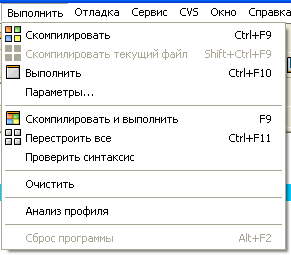
Если в нашей программе есть ошибки, то внизу должно открыться окно, в котором выводиться номер строки, имя файла и тип ошибки. После устранения ошибок нужно заново откомпилировать программу.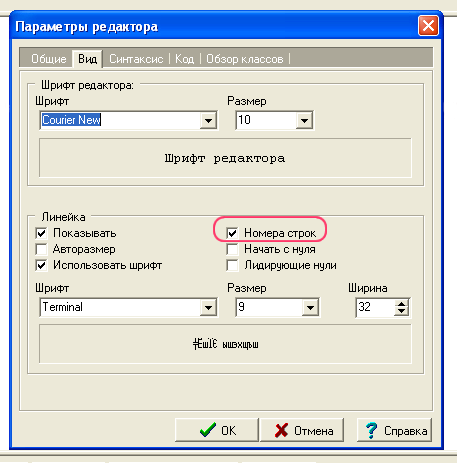
Если в редакторе слева нет номера строк, то их можно включить зайдя в пункт главного меню:
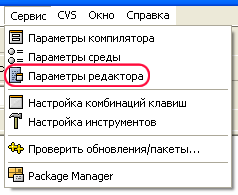
И во вкладке вид поставить галочку рядом с надписью: Номера строк.
Построчный разбор программы
Несмотря на то, что это программа очень короткая (есть программы в тысячу строк и более) она содержит все необходимые элементы. В начале любой программы идет то, что на профессиональном языке программирования называется директивы препроцессора. Для чего они нужны? Чтобы освободить программиста от рутинной работы написания одного и того же кода, он вынесен в специальные файлы. Строчка «#include <iostream>» как раз и указывает компилятору, какие из них нужно подключить к программе, до того, как она будет скомпилирована. В данном случае «iostream» необходим для поддержки С++ системы вода – вывода.
Вторая строчка сообщает компилятору что он должен использовать на стандартное пространство имен. Если этого не сделать, то компилятор выдаст ошибку.
Далее идет функция main(). Именно с нее начинается выполнение любой программы на С++. Функция main() – является обязательной. В фигурных скобках сама программа, которая выводит сообщение «Hello, World!» на экран.
Функция cin.get() нужна лишь для того, чтобы мы могли увидеть результат работы нашей программы. Без нее программа моргнула и сразу же закрылась.
Ну и наконец строчка: «return 0;» сообщает что, все прошло нормально и программа может быть завершена.
Ну вот теперь вы можете начать осваивать программирование. Успехов!